Die besten Windows 10 Dark Themes für Ihre Augen
Die Vorteile von dunklen Bildschirmen sind leicht zu verstehen – weniger Überanstrengung der Augen, besser lesbarer Text und sie sehen einfach cool aus, nicht wahr?
Nach einigen Jahren des Wartens bietet Windows 10 jetzt einen nativen dunklen Themenmodus. Es gibt auch viele dunkle Themen von Drittanbietern, die mehr als genug sind, um jedem Geschmack und Stil gerecht zu werden.
Hier sind einige der besten dunklen Windows 10-Themen, die Sie derzeit erhalten können.
So ändern Sie das Windows 10-Design
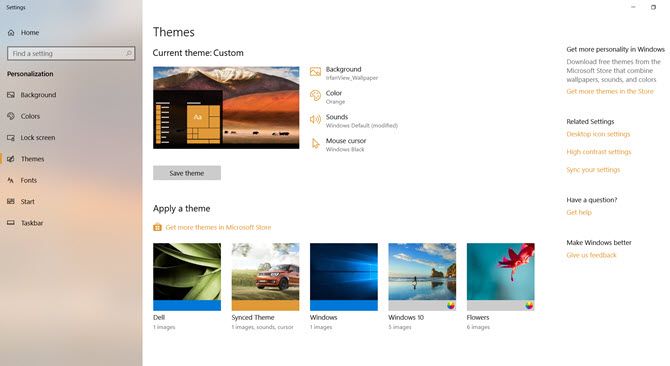
Mit den Windows-Personalisierungsoptionen können Sie den Hintergrund, den Sperrbildschirm, die Farbe, die Sounds und das Erscheinungsbild des Cursors ändern. Sie können es vom Desktop aus ändern oder die Windows 10-Einstellungen aufrufen.
Klicken Sie zunächst entweder mit der rechten Maustaste auf Ihren Desktop und wählen Sie " Personalisieren"> "Themen" oder gehen Sie zu " Start"> "Einstellungen"> "Personalisierung"> "Themen" .
Sie können aus einem der in Windows integrierten Themen auswählen oder auf Weitere Themen im Microsoft Store abrufen klicken, um weitere Informationen anzuzeigen .
1. Windows 10 Dark Theme
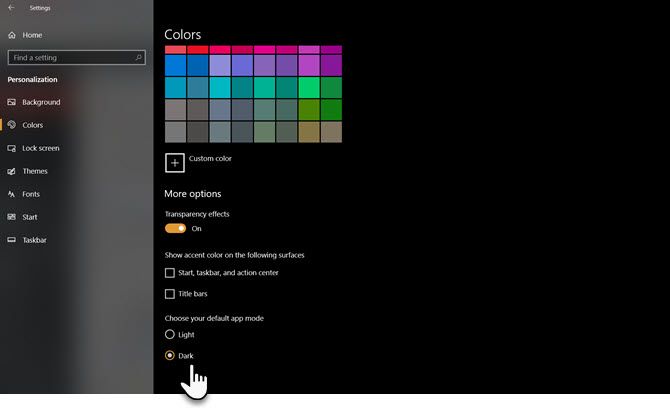
Mit dem Jubiläums-Update 2017 führte Microsoft ein systemweites dunkles Windows 10-Thema ein, das zuvor nur über einen Registrierungs-Hack verfügbar war.
Wenn Sie die neueste Version von Windows 10 ausführen , gehen Sie zu Einstellungen (Windows-Taste + I)> Personalisierung> Farben , scrollen Sie nach unten und setzen Sie den Standard-App-Modus auf Dunkel .
Das Thema ändert die Windows-System-Apps und die Store-Apps von Microsoft. Sie müssen weiterhin von Fall zu Fall andere Apps von Drittanbietern ändern.
2. GreyEve
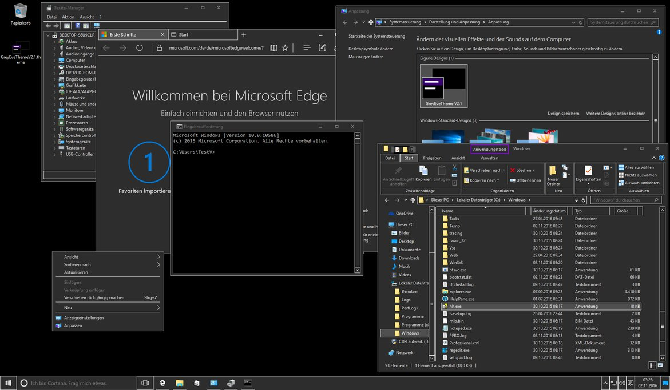
Das GreyEve-Thema kann von DeviantArt heruntergeladen werden. Es ist eines der besten kostenlosen Windows 10-Themen, die es wert sind, ausprobiert zu werden .
Im Gegensatz zu einigen anderen Themen in dieser Liste kann es ohne Verwendung von Tools von Drittanbietern oder ohne Bearbeitung von Systemdateien installiert werden. Dies macht es ideal für Benutzer, die eine problemlose Option wünschen.
Der Entwickler warnt davor, dass er aufgrund der eingeschränkten Optionen für dunkle Designs von Microsoft gezwungen war, ein kontrastreiches Thema zu erstellen. Sie müssen überprüfen, ob es Ihren Anforderungen entspricht oder nicht.
Laden Sie die Datei herunter und platzieren Sie sie in [USERNAME] AppData Local Microsoft Windows Themes, um sie zu verwenden .
3. Penumbra 10
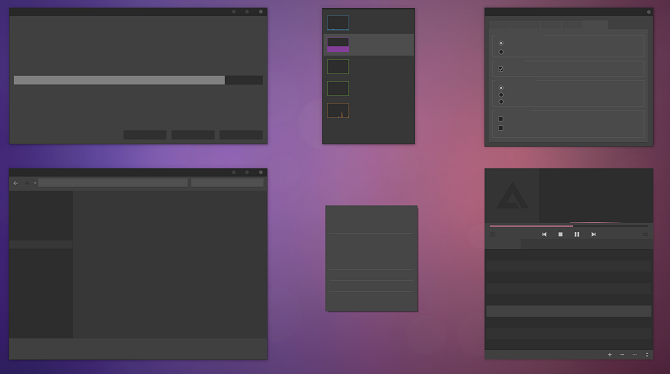
Bevor Sie fortfahren, beachten Sie, dass dies nur ein Windows 10-Thema ist. Wenn Sie diesen Artikel lesen und versuchen, dunkle Themen für Windows 7 oder 8 zu finden, funktioniert dies für Sie nicht.
Es wurde entwickelt, um neutrale dunkle Farben zu verwenden, sodass es auf Ihrem Bildschirm keine störenden Kontraste oder unangenehmen Farben gibt.
Der Installationsvorgang ist komplizierter als die vorherigen Optionen. Stellen Sie vor der Installation sicher, dass Sie diese drei wichtigen Tools heruntergeladen haben:
- UltraUXThemePatcher
- OldNewExplorer , um dasMenüband des Fensters zu entfernen.
- Das Thema selbst
Um das Thema zum Laufen zu bringen, installieren Sie zunächst die Schriftart Open Sans (im Download des Themas enthalten). Installieren Sie dann UXThemePatcher und schließlich OldNewExplorer.
Verschieben Sie als Nächstes den Inhalt des Visual Style- Ordners des Themas nach C: Windows Resources Themes . Jetzt ist ein guter Zeitpunkt, um Ihren Computer neu zu starten.
Zuletzt wählen Sie das Thema in der Einstellungen-App aus, wie zuvor beschrieben.
Sie können dieses Thema weiter anpassen, indem Sie die Farbe und Deckkraft der Taskleiste ändern. Das Tool kann auf der DeviantArt-Seite des Themas heruntergeladen werden.
4. Nächtliches W10
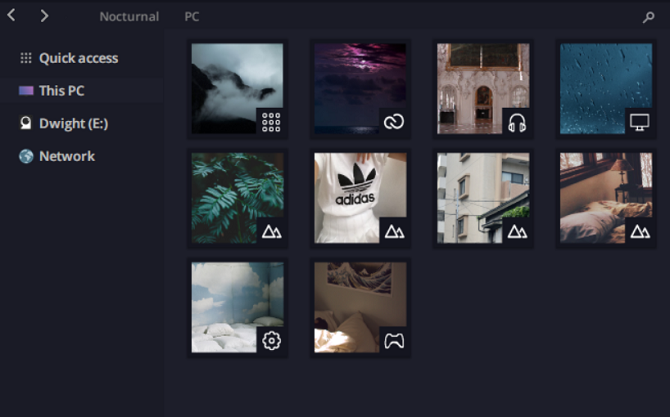
Dies ist wieder ein Windows 10-Thema. Obwohl es denselben Namen wie sein Windows 8-Gegenstück hat, funktioniert es nicht mit älteren Versionen des Betriebssystems.
Dies ist wohl die komplexeste Installation. Sie benötigen drei Apps von Drittanbietern, bevor Sie das Hauptthema installieren können. Sie sind:
Um das dunkle Thema zu verwenden, installieren Sie Blank.TFF und führen Sie dann Blank.REG aus.
Kopieren Sie als Nächstes den Themenordner direkt nach C: Windows Resources Themes . Wenn Sie fertig sind, patchen Sie Ihr System mit UXThemePatcher .
Navigieren Sie abschließend zurück zu Einstellungen> Personalisierung> Themen und wählen Sie das Thema aus der Liste aus.
5. Anzeigen-Thema
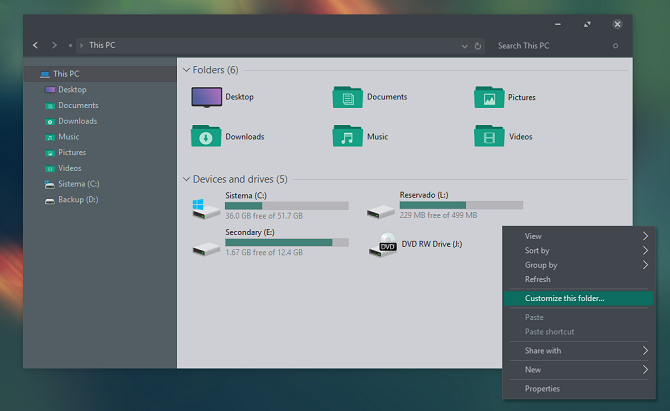
Anstatt für völlige Dunkelheit zu sorgen, verwendet Ades Theme verschiedene Grautöne und führt einige Farben ein.
Die Installation erfordert zwar immer noch ein Tool eines Drittanbieters, ist jedoch einfacher als die Installation von Nocturnal und Penumbra. Sie benötigen UXThemePatcher, können die Datei aber ansonsten herunterladen und direkt in C: Windows Resources Themes ablegen .
6.Hover Dark Aero
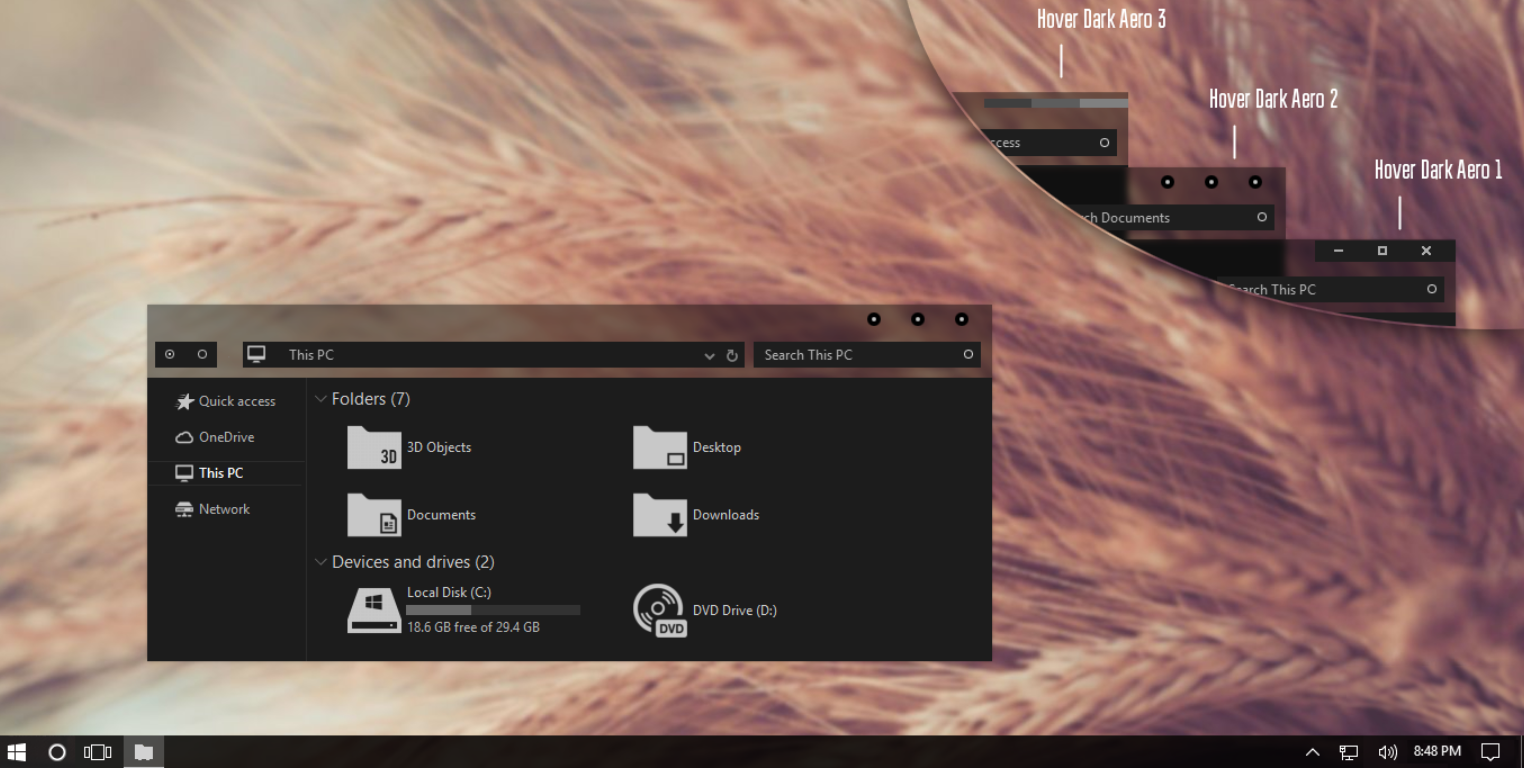
Hover Dark Aero verwendet durchscheinende Schwarz- und Grautöne, um eine elegante und optisch beeindruckende Benutzeroberfläche zu erstellen. Wenn Sie den im obigen Bild gezeigten Look wiederherstellen möchten, müssen Sie auch das zugehörige Themenpaket des Erstellers herunterladen. Das Icon Pack ist in den Download-Dateien des Themas enthalten.
Es stehen sechs verschiedene Versionen des Themas zur Auswahl – jede hat ein etwas anderes Gefühl.
Damit das Thema funktioniert, müssen Sie sicherstellen, dass Sie den oben genannten UXThemePatcher installiert haben .
7. Nost Metro
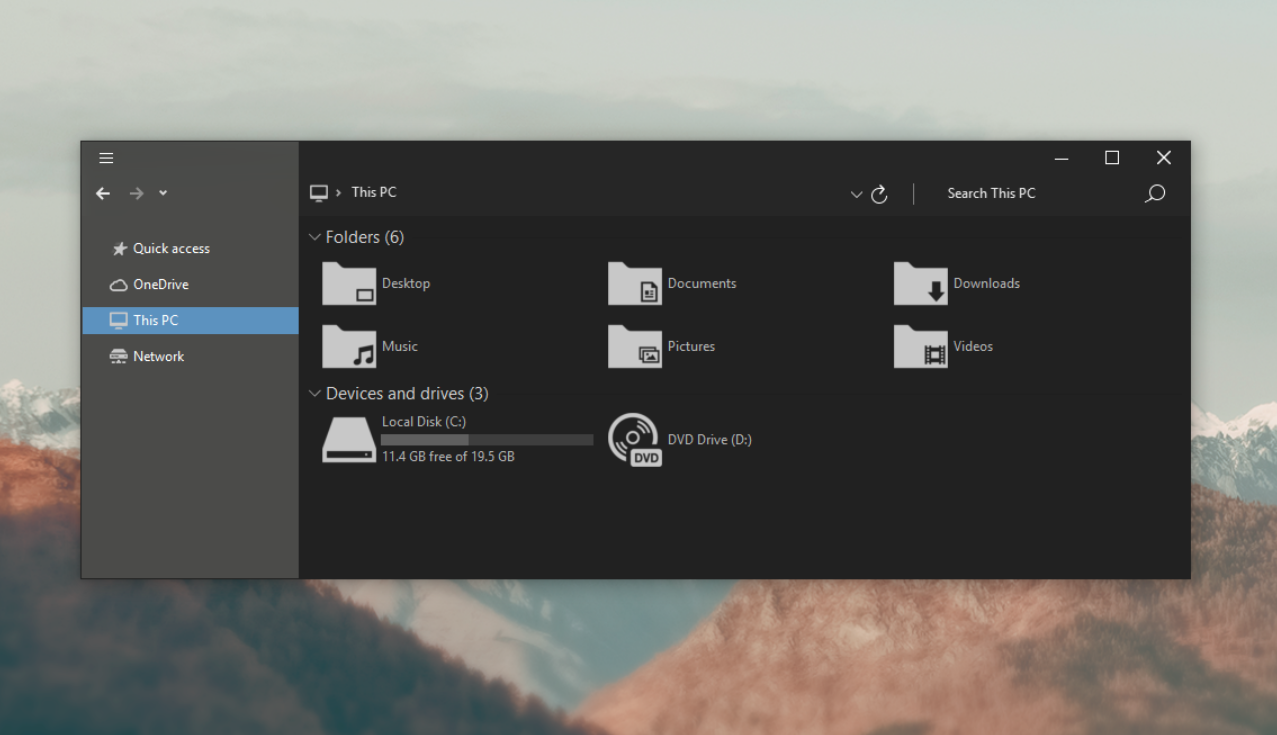
Nost Metro ist ein weiteres dunkles Windows 10-Thema, das wir wirklich mögen.
Das Thema selbst ist zwei in einem. Es gibt sowohl ein dunkles als auch ein Windows 10-helles Thema im selben Download-Paket, und Sie können auswählen, welches auf Ihrem System ausgeführt werden soll.
Sie erhalten außerdem ein Thema für Firefox (das die Konsistenz der von Ihnen verwendeten Apps erhöht) und zwei Symbolpakete (ein dunkles und ein helles).
Wie bei vielen anderen Downloads in dieser Liste müssen Sie UXThemePatcher ausführen, bevor das Design unter Windows funktioniert.
8. Hastpy
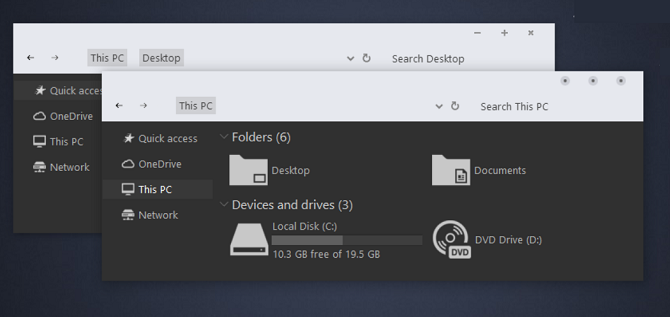
Der nächste visuelle Stil für Windows 10, den wir empfehlen werden, ist Hastpy.
Der Entwickler hinter dem Thema ist Cleodesktop, dieselbe Person, die für Hover Dark Aero verantwortlich ist, und die Ähnlichkeiten sind offensichtlich. Beide verwenden dieselben Icon Packs.
Im Gegensatz zu Hover Dark Aero hat Hastpy kein durchscheinendes Band. Stattdessen wird eine kontrastierende hellgraue Farbe verwendet. Es stehen wieder sechs verschiedene Versionen des Themas zur Verfügung.
Um Hastpy auf Ihrem System zu installieren, müssen Sie UXThemePatcher ausführen . Verschieben Sie alle Dateien im Ordner % windir% / Resources / Themes der Design- Download-Datei, um sie in Betrieb zu nehmen.
9. Ubuntu Dark Theme
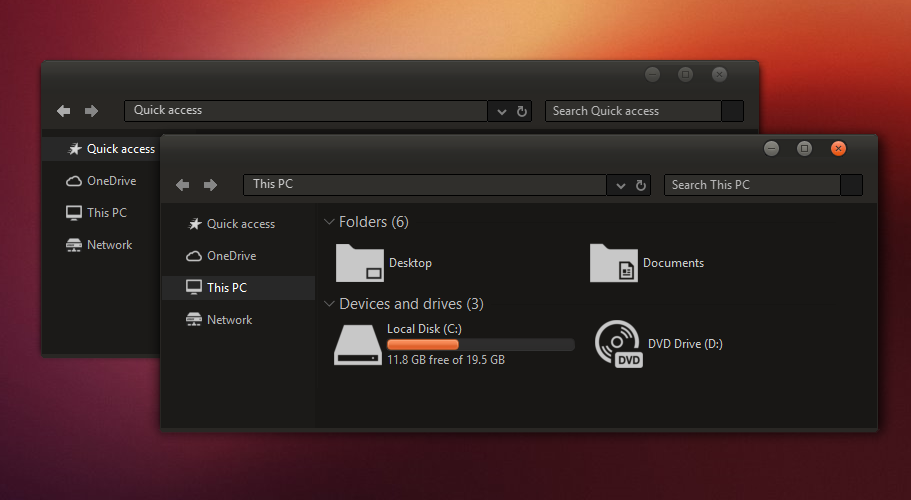
Wenn Sie ein Linux-Benutzer sind, der Windows etwas Ubuntu-Flair verleihen möchte, lesen Sie die Option Ubuntu Dark Theme.
Es verwendet die beliebte Linux-Distribution als Inspiration, mit orangen Farbtönen und viel flacher Ikonographie. Das Thema ist völlig werbefrei.
Das Thema ist vollständig anpassbar, sodass Sie es an Ihre Bedürfnisse anpassen können. Stellen Sie einfach sicher, dass Sie UxThemePatcher ausführen, bevor Sie mit der Installation beginnen.
10. Nach Dark Cyan
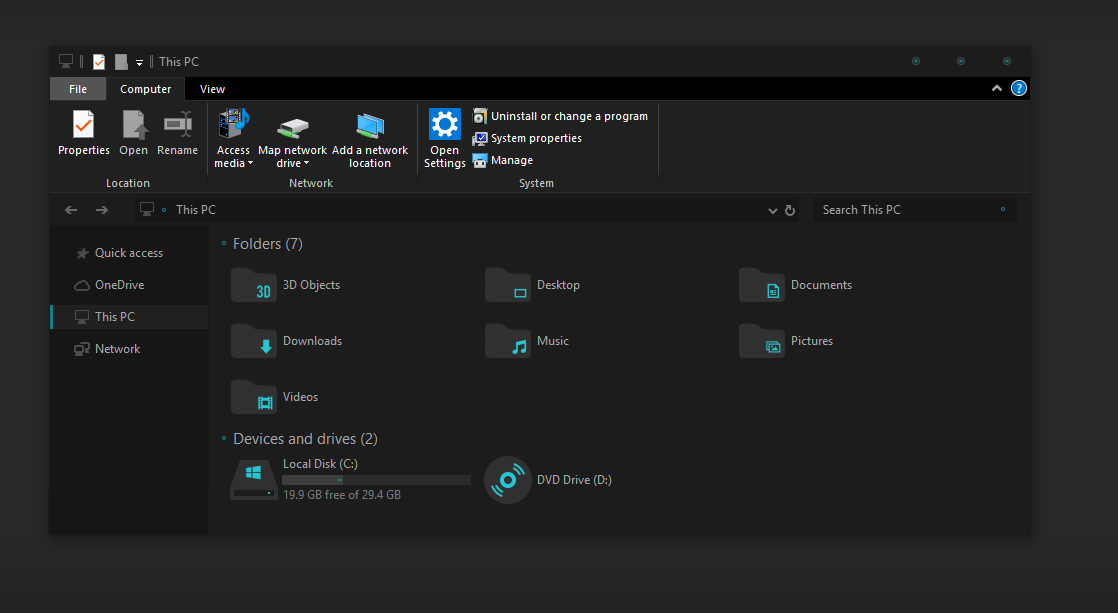
Das letzte Windows Dark-Thema, das wir empfehlen werden, ist After Dark Cyan.
Im Gegensatz zu einigen anderen "dunklen" Themen in unserer Liste ist dieses Thema wirklich völlig dunkel – es gibt keine Akzentfarben oder Graustufen; Das Thema ist so schwarz wie die Nacht.
Alle Teile des Windows 10-Systems werden dunkel behandelt, sodass Sie auf keine hellen Bildschirme stoßen, die Ihre Augen unerwartet stechen können.
Ein Wort der Warnung vor dem Anwenden von Windows-Designs
Einige dieser Themen nehmen wesentliche Änderungen an Ihren Systemdateien vor. Erstellen Sie daher immer einen Systemwiederherstellungspunkt und sichern Sie Ihre Arbeit, bevor Sie versuchen, sie zu installieren.
